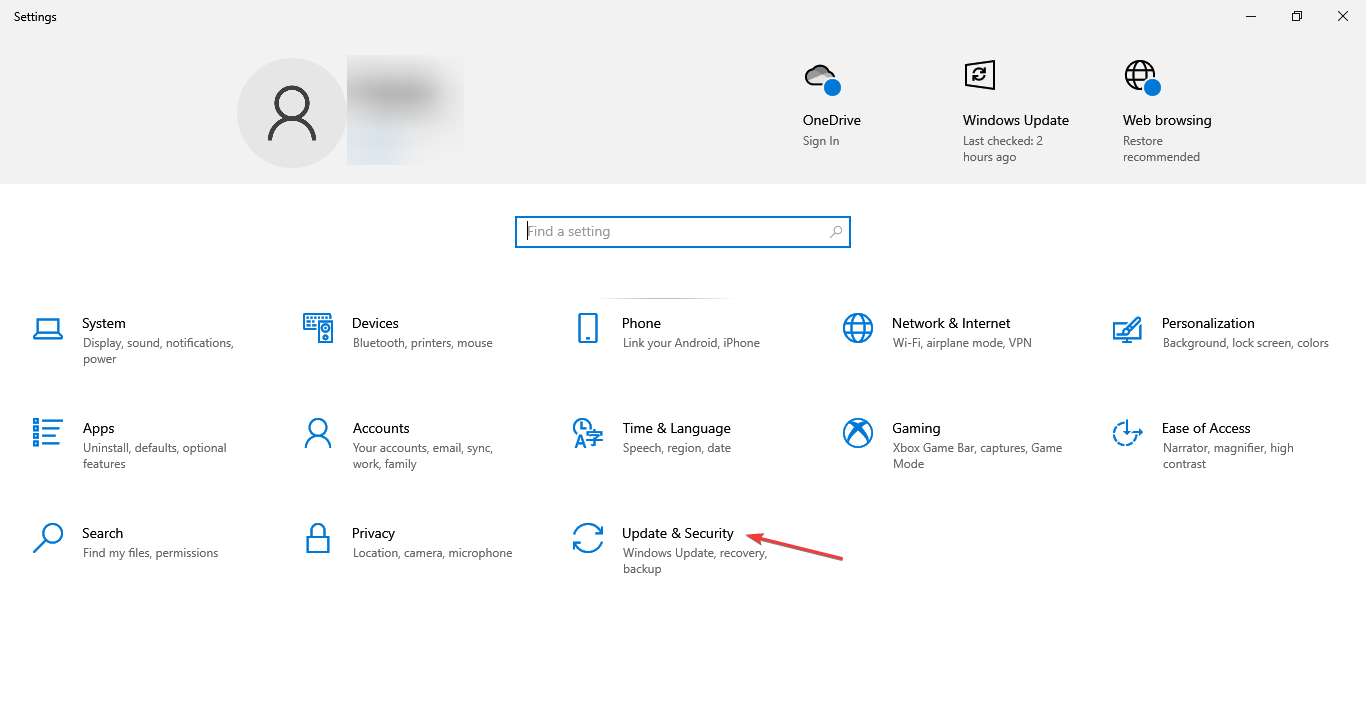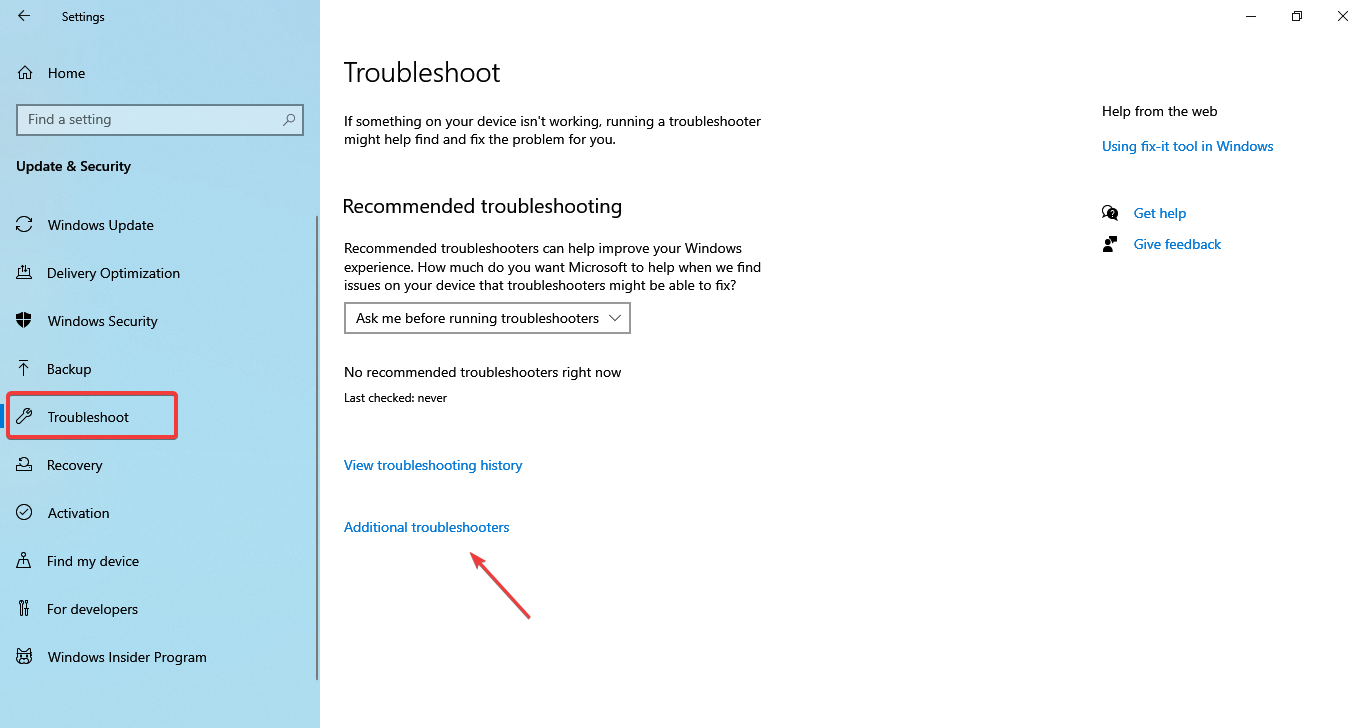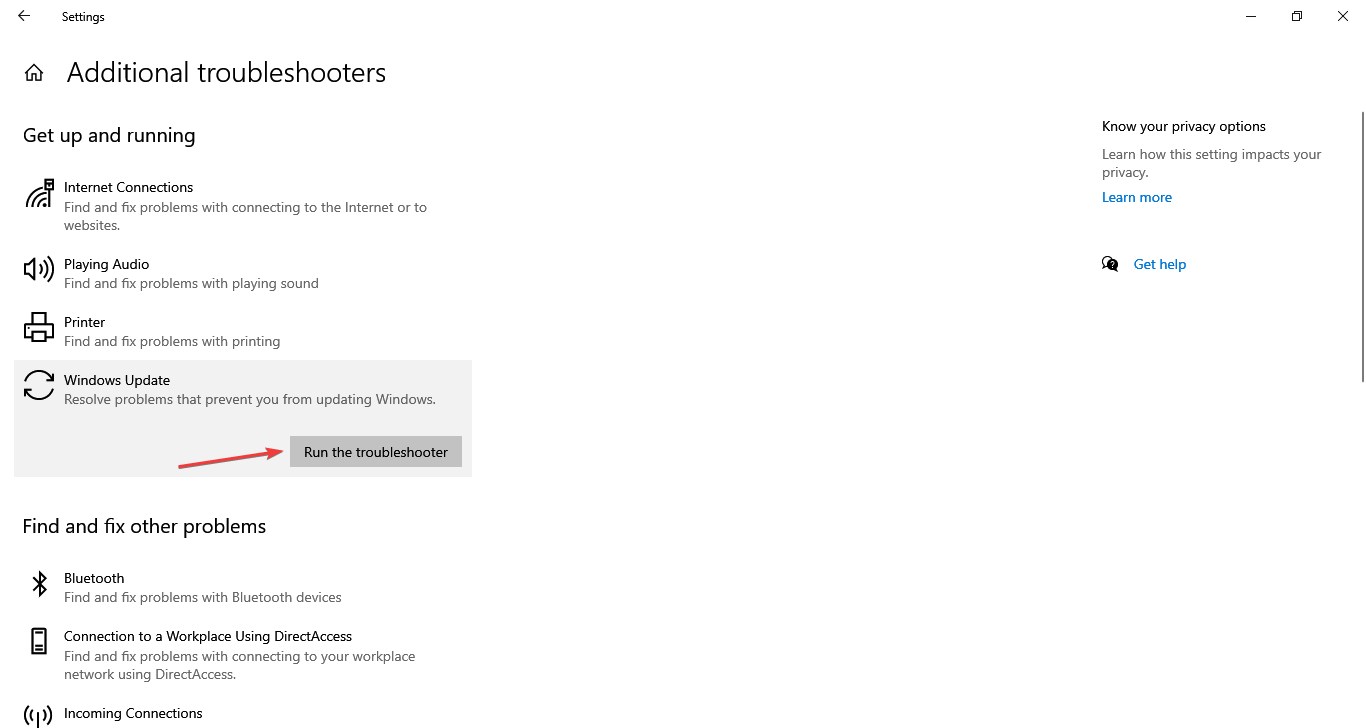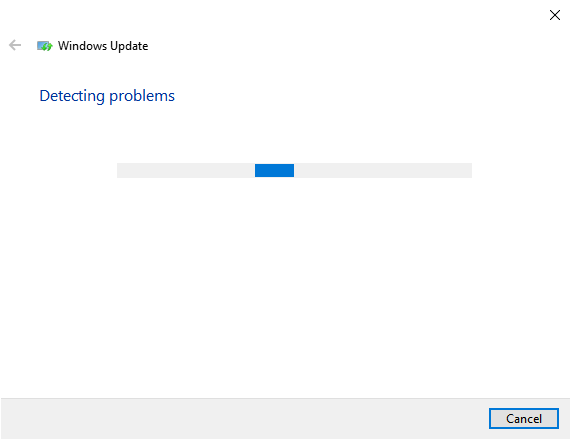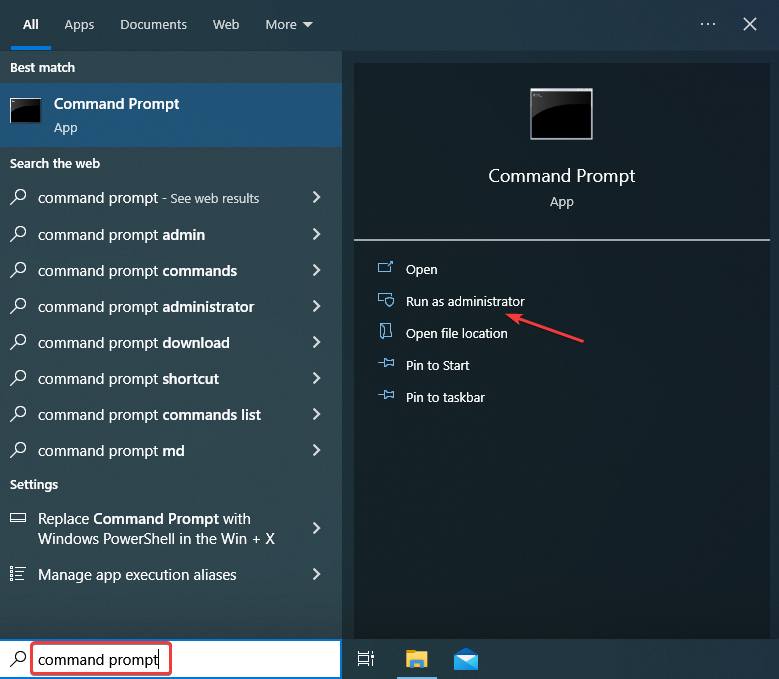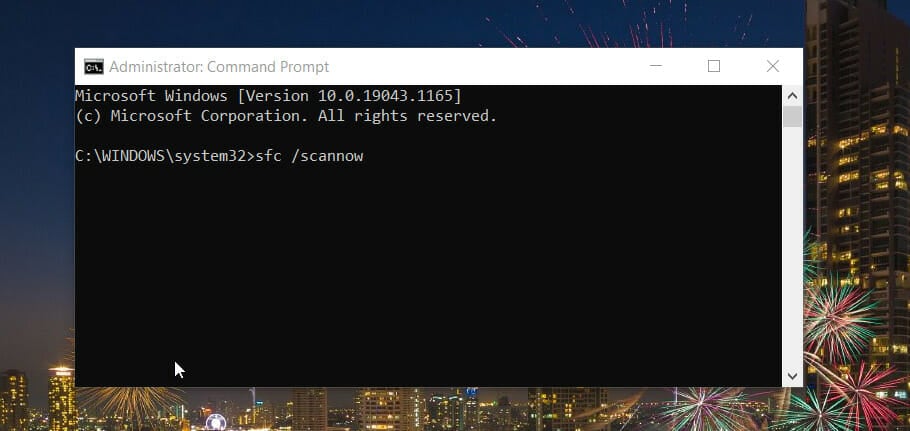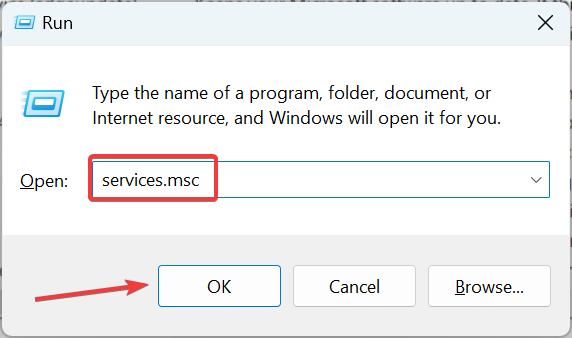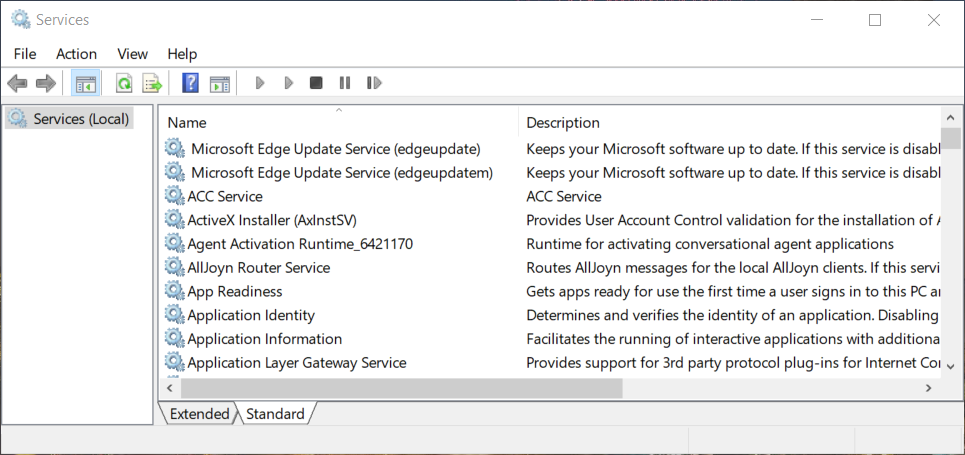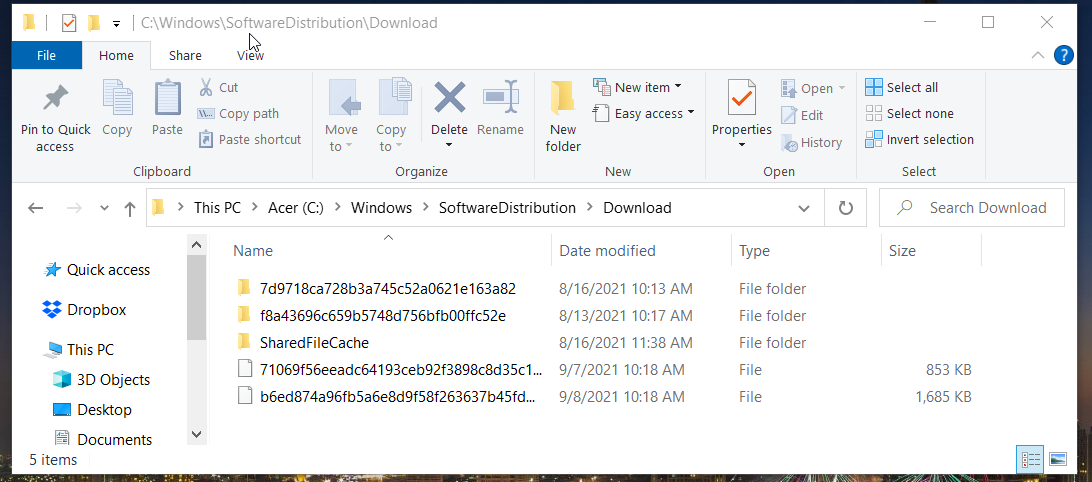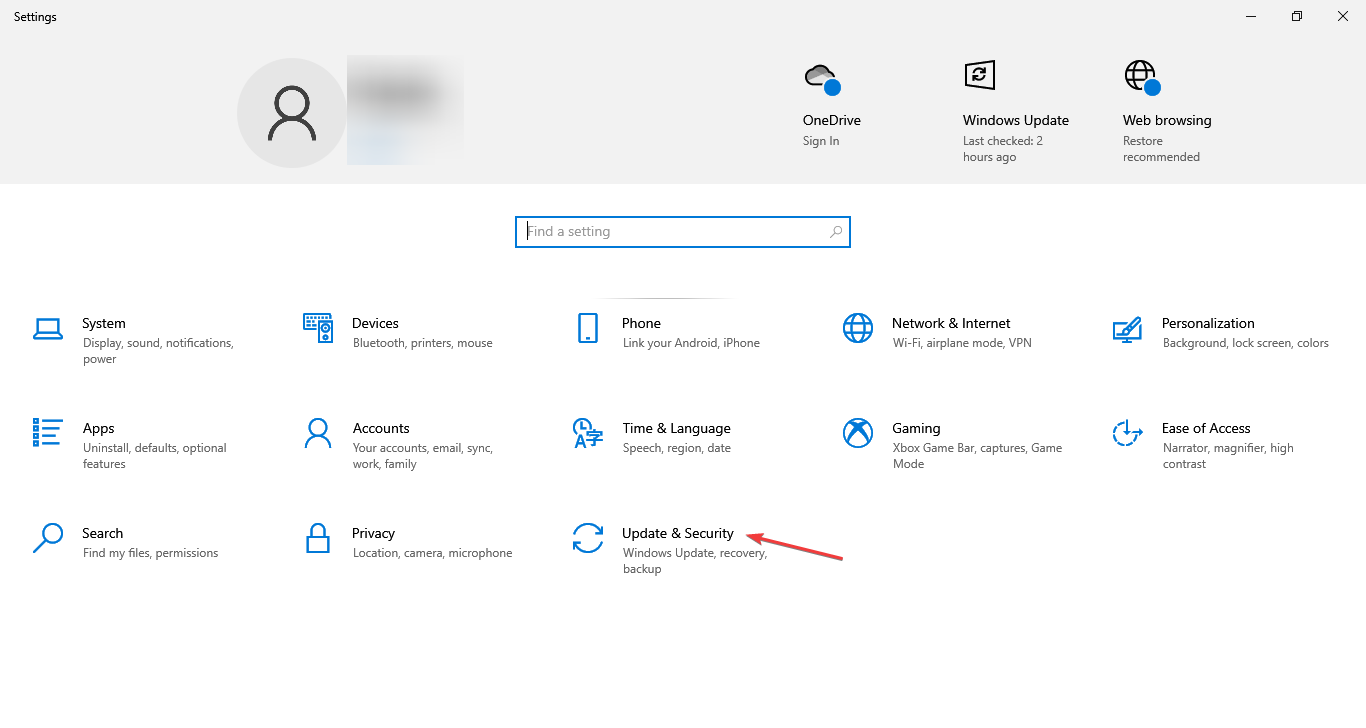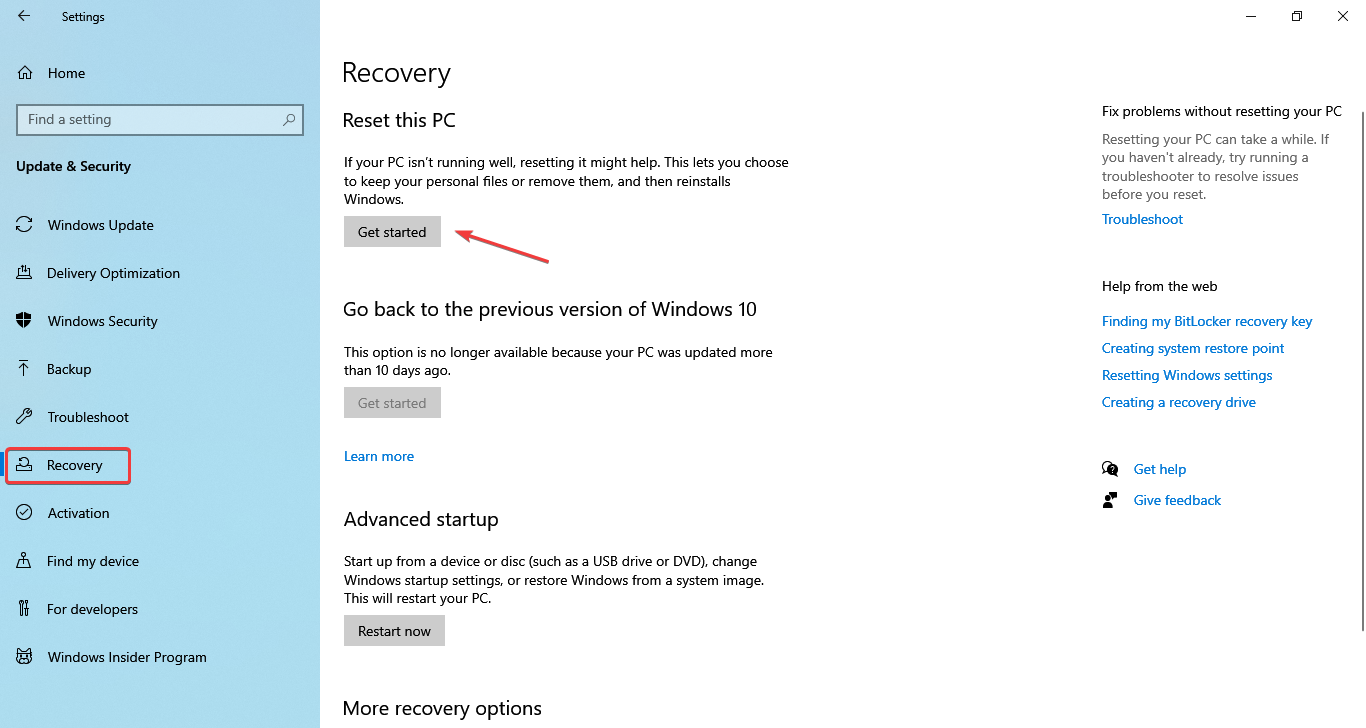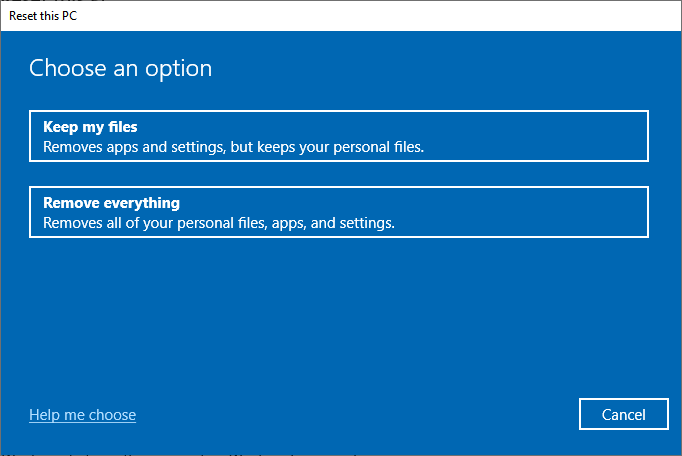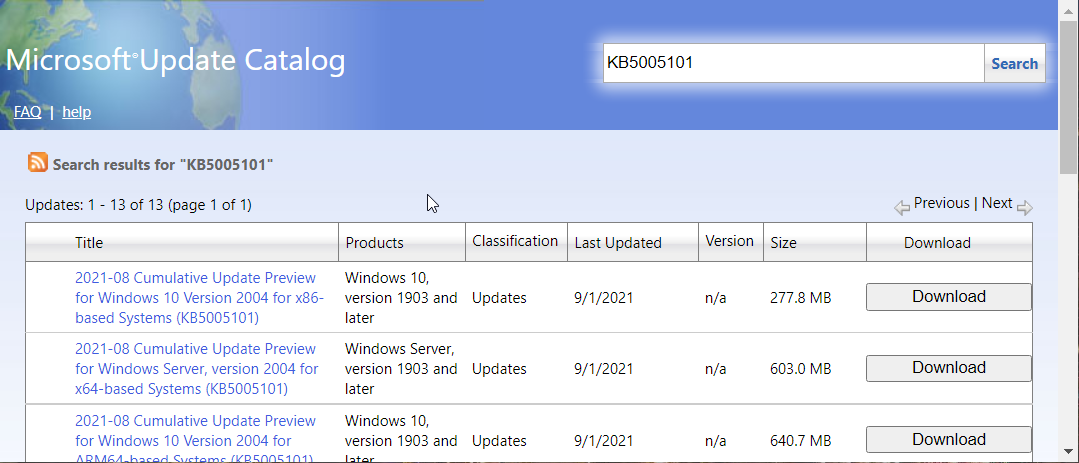Qué Hacer si Faltan Algunos Archivos de Actualización [Guía]
7 min. read
Updated on
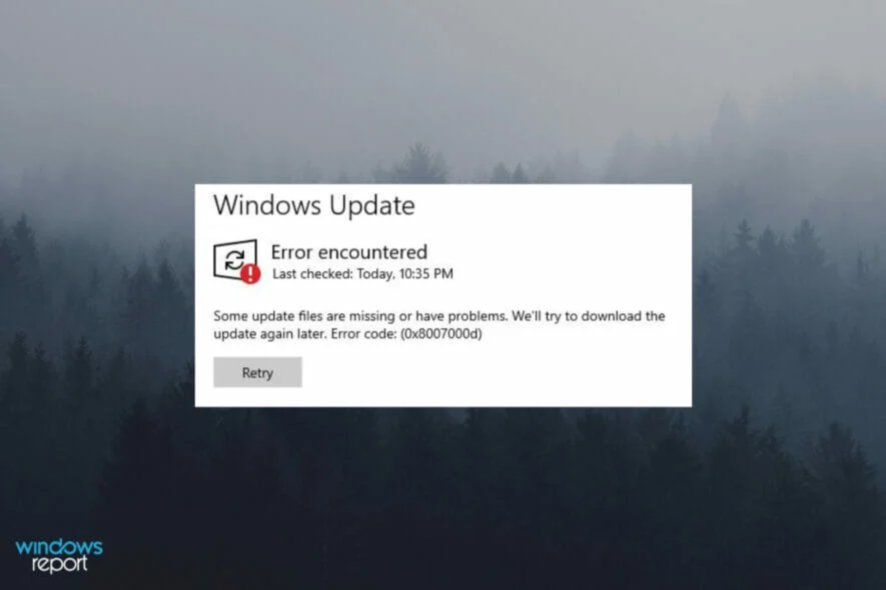
Los errores de actualización de Windows no son infrecuentes. Por ejemplo, un problema de actualización tiene un mensaje de error que dice: Faltan algunos archivos de actualización o tienen problemas.
Ese error surge para algunos usuarios cuando intentan descargar e instalar actualizaciones a través de Configuración. En consecuencia, Windows no puede instalar las actualizaciones.
Faltan algunos archivos de actualización o tienen problemas. El error representa una amenaza de seguridad significativa para la mayoría, y debe solucionar las cosas lo antes posible. Y podrá hacerlo después de pasar por las siguientes secciones.
¿Cómo puedo solucionar el error Algunos archivos de actualización faltan o tienen problemas?
[wr_toc]
1. Ejecute el solucionador de problemas de Windows Update
- Presione Windows + I para abrir Configuración y haga clic en Actualización y seguridad.
- Seleccione la pestaña Solucionar problemas y haga clic en Solucionadores de problemas adicionales a la derecha.
- Seleccione Windows Update y luego haga clic en el botón Ejecutar el solucionador de problemas.
- Ahora, siga las instrucciones en pantalla para completar el proceso de solución de problemas.
Una vez que haya ejecutado el solucionador de problemas con éxito, verifique si faltan algunos archivos de actualización de Windows Update junto con cualquier otro problema que pueda tener con el proceso de actualización.
2. Ejecute un análisis de archivos del sistema
- Escriba Símbolo del sistema en el menú Buscar y haga clic en Ejecutar como administrador.
- Haga clic en Sí en el indicador de UAC.
- Primero, ingrese el siguiente comando y presione Enter: DISM.exe /Online /Cleanup-image /Restorehealth
- Después de eso, escriba este comando de verificación de archivos y presione Entrar :
sfc /scannow
- Espere a que se complete el escaneo SFC y muestre el resultado.
Una vez hecho esto, el error Faltan algunos archivos de actualización debe resolverse. Si no, diríjase a la siguiente solución.
3. Restablecer los componentes de Windows Update
- Presione Windows + R para abrir el comando Ejecutar, escriba services.msc y haga clic en Aceptar.
- Haga clic con el botón derecho en los servicios de Windows Update, Application Identity, Cryptographic Services y Background Intelligent Transfer que se enumeran allí y seleccione Detener en el menú contextual.
- A continuación, presione Windows + E para abrir el Explorador de archivos y diríjase a la siguiente ubicación:
C:WindowsSoftwareDistributionDownload - Luego, presione la tecla de acceso rápido Ctrl + A para seleccionar todos los elementos dentro de esa carpeta.
- Presione la tecla Supr y elija la respuesta adecuada en caso de que aparezca un mensaje de confirmación.
- Ahora, regrese a Servicios, haga clic con el botón derecho en Identidad de la aplicación, Servicios criptográficos, Transferencia inteligente en segundo plano y Servicios de actualización de Windows, y seleccione Iniciar en el menú contextual.
Una vez que haya terminado con el reinicio, verifique si el error 0x80073712 Faltan algunos archivos de actualización o tienen problemas está solucionado en Windows 10.
4. Deshabilite el software antivirus de terceros
Intente deshabilitar el software antivirus de terceros antes de buscar actualizaciones en la aplicación Configuración ya que, para muchos usuarios, fue el antivirus el que las bloqueó.
Haga clic con el botón derecho en el icono de la bandeja del sistema de su utilidad antivirus para que aparezca un menú contextual que probablemente incluirá una opción de Deshabilitar. Desactive temporalmente la utilidad antivirus durante unas horas.
O puede cambiar a un antivirus confiable y efectivo para Windows 10 que no entre en conflicto con el funcionamiento central del sistema.
5. Restablecer Windows 10
- Presione Windows + I para iniciar Configuración y haga clic en Actualización y seguridad.
- A continuación, seleccione la pestaña Recuperación en el panel de navegación y haga clic en Comenzar en Restablecer esta PC.
- Ahora, elija la opción y las preferencias apropiadas para el reinicio e inicie el proceso.
Restablecer Windows 10 elimina todo el software que no vino preinstalado en su PC. Por lo tanto, esta resolución se sugiere únicamente como último recurso. Pruebe las otras posibles resoluciones primero.
¿Cómo puedo corregir algunos archivos de actualización que faltan o tienen problemas en Windows 11?
Al igual que con la iteración anterior, su respuesta principal al error debería ser ejecutar el solucionador de problemas de Windows Update dedicado. Si eso no ayuda a solucionar las cosas, es posible que reinicie el servicio de actualización de Windows.
O bien, puede continuar y restablecer los componentes de Windows Update. En caso de que nada más funcione, siempre puede instalar manualmente las actualizaciones desde el Catálogo de actualizaciones de Microsoft, cuyos pasos se proporcionan en una sección posterior.
¿Qué causa el error faltan algunos archivos de actualización?
El error Faltan algunos archivos de actualización generalmente se debe a un caché de actualización de Windows dañado. Windows Update no puede aplicar correctamente las actualizaciones disponibles cuando la memoria caché está dañada. Y restablecer los componentes de Windows Update puede resolver el problema.
Sin embargo, este problema también puede ocurrir debido a las utilidades antivirus de terceros. Algunos software antivirus o cortafuegos de terceros pueden bloquear o interferir con el proceso de actualización de Windows.
¿Cómo reparo los archivos perdidos de Windows 10?
Depende de si los archivos que faltan son simplemente archivos personales o archivos del sistema. Si es lo primero, tendrás que volver a obtenerlos.
Ejecutar un análisis DISM (Administración y mantenimiento de imágenes de implementación) o SFC (Comprobador de archivos del sistema) para los archivos del sistema debería funcionar.
Si faltan los archivos de actualización de Windows 10, funcionará restablecer los componentes de Windows Update.
¿La actualización de Windows elimina archivos?
No, actualizar Windows o, de hecho, actualizar a una iteración más nueva no elimina los archivos almacenados en su PC.
Pero restablecer Windows puede eliminar los archivos almacenados; eso también, solo si ha seleccionado la opción para ello. De lo contrario, sus archivos están seguros y puede continuar y actualizar Windows.
¿Cómo instalar manualmente las actualizaciones de Windows 10?
- Primero, abra el catálogo de actualizaciones de Microsoft en un navegador web.
- Ingrese el número de KB (Base de conocimiento) para la actualización que desea instalar en el cuadro de búsqueda y haga clic en Buscar.
- Luego haga clic en Descargar para la actualización que necesita instalar.
- A continuación, haga clic en el enlace de descarga de la actualización que se abre.
- Abra la carpeta en la que descargó la actualización en el Explorador de archivos.
- Luego haga clic en el archivo de actualización de MSU descargado para instalar la última versión.
Puede instalar manualmente las actualizaciones requeridas de Windows 10 descargándolas del catálogo de actualizaciones de Microsoft. Ese catálogo incluye revisiones, controladores de dispositivos y actualizaciones del sistema para las plataformas de Windows compatibles actualmente.
¿A quién puedo contactar para obtener más ayuda sobre este problema?
El servicio de soporte de Microsoft para Windows podría proporcionar diferentes resoluciones para el error Faltan algunos archivos de actualización .
Abra la página web de contacto de Microsoft en su navegador y haga clic en el enlace Obtener soporte . A continuación, introduzca una descripción del error en el cuadro de texto y haga clic en Obtener ayuda > Contactar con soporte .
En el foro de la comunidad de Microsoft, también puede discutir este error de Windows con agentes y asesores. Para hacerlo, haga clic en Hacer una pregunta en el foro de Windows. Luego puede ingresar detalles sobre el problema que necesita solucionar en el cuadro de texto.
Entonces, así es como puede corregir el error Algunos archivos de actualización no se encuentran en Windows 10. Con ese problema resuelto, podrá descargar e instalar todas las actualizaciones de Windows 10 disponibles nuevamente.
Además, descubra cómo instalar actualizaciones sin conexión en Windows 10.
Los usuarios que han descubierto otras formas de corregir el mismo error de actualización pueden compartir sus resoluciones a continuación.